windows7系统如何禁止USB设备自动运行功能
1、依次单击【开始】菜单【运行】按钮或者同时按住WIN+R键调出【运行】对话框
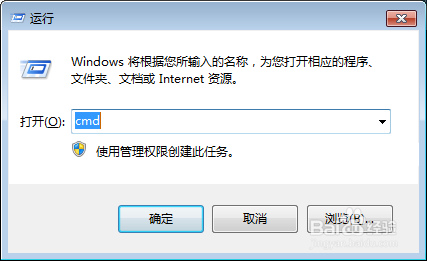
2、在运行对话框中输入regedit打开注册表编辑器
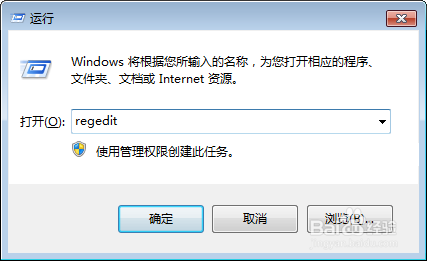
3、在打卡的注册表编辑器中依次点击【HKEY_LOCAL_MACHINE】【SYSTEM】 【CurrentControlSet】【services】【usbstor]
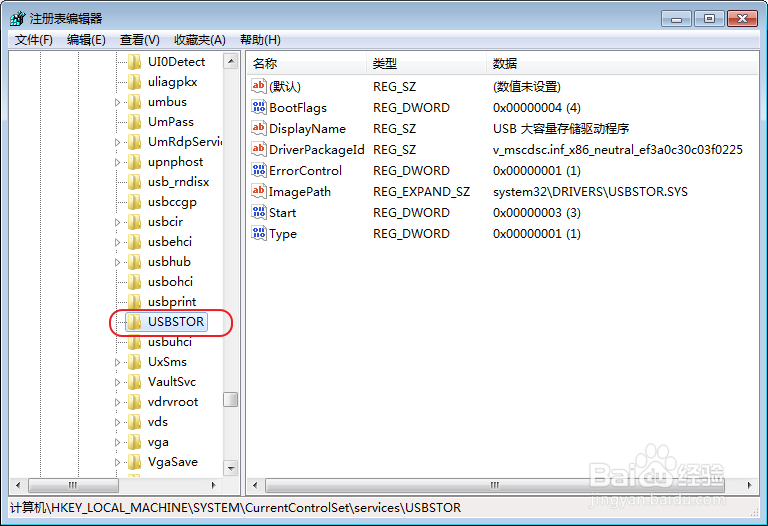
4、选择【usbstor】文件夹后,在右侧知道start选项,双击打开
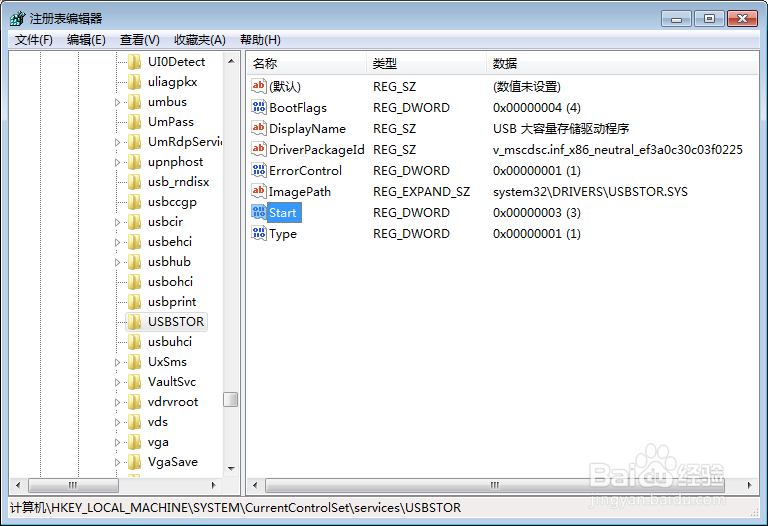
5、在打开的【编辑DWORD的值】对话框中,将数值数据更改成4
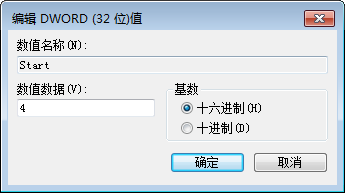
6、按确定按钮保存退出。这样我们就禁止了U盘的自动运行,默认数值为3即允许U盘自动运行。
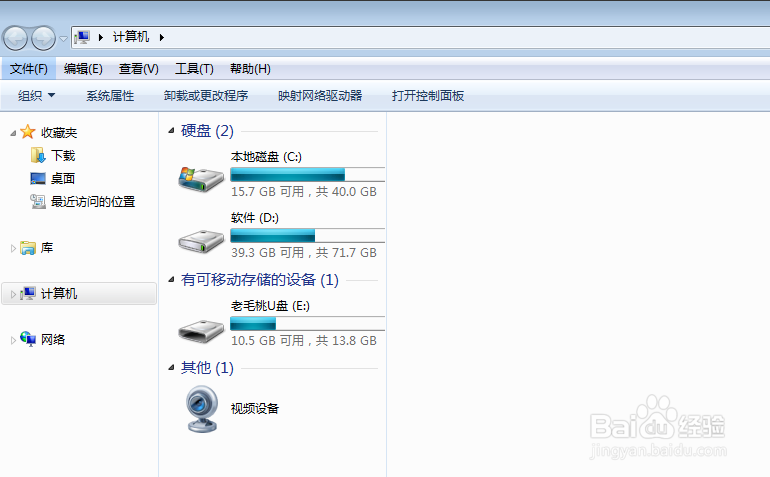
声明:本网站引用、摘录或转载内容仅供网站访问者交流或参考,不代表本站立场,如存在版权或非法内容,请联系站长删除,联系邮箱:site.kefu@qq.com。
阅读量:56
阅读量:25
阅读量:160
阅读量:33
阅读量:171